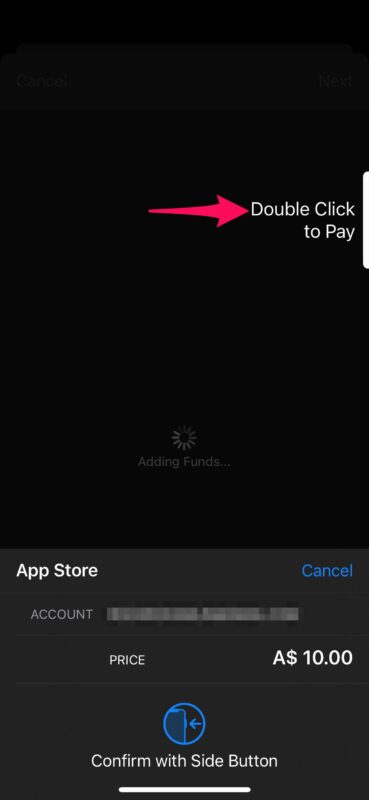هل تعلم أنه ليس عليك دائمًا الاحتفاظ ببطاقتك الائتمانية مرتبطة بحسابك في Apple لإجراء المعاملات؟ بدلاً من ذلك ، يمكنك استخدام رصيد Apple ID الخاص بك لشراء التطبيقات والاشتراك في خدمات Apple ، مثل iCloud و Apple Music. يتم تحقيق ذلك عن طريق التأكد من أن معرف Apple الخاص بك يحتوي على أموال كافية مرتبطة به.
على الرغم من أن طريقة الدفع الصالحة ضرورية لإجراء عمليات شراء من Apple ، إلا أنه يمكنك تحويل بعض الأموال إلى رصيد Apple ID الخاص بك وإزالة بطاقة الائتمان أو حساب PayPal المرتبط إذا لزم الأمر. قد يكون هذا مفيدًا جدًا إذا كنت تريد السماح لأطفالك بتنزيل التطبيقات المدفوعة أو الاشتراك في الخدمات دون منحهم حق الوصول إلى بطاقة الائتمان الخاصة بك. من خلال إضافة الأموال إلى حساباتهم ، فإنك تحد أيضًا من مقدار الأموال التي يمكنهم إنفاقها على App Store.
هل أنت مهتم بمعرفة كيف يمكنك القيام بذلك على جهاز iOS أو iPadOS الخاص بك؟ دعونا التحقق من ذلك.
كيفية إضافة أموال إلى حساب Apple على iPhone و iPad
- توجه إلى "الإعدادات" من الشاشة الرئيسية لجهاز iPhone أو iPad.
- في قائمة الإعدادات ، انقر فوق اسم معرف Apple الخاص بك الموجود في الجزء العلوي مباشرةً.
- بعد ذلك ، انقر فوق "الوسائط والمشتريات" الموجودة أسفل خيار iCloud مباشرةً ، كما هو موضح أدناه.
- سيُطلب منك المصادقة باستخدام Face ID أو Touch ID وفقًا لجهازك. في هذه القائمة ، انقر فوق "إضافة أموال إلى معرف Apple" للمتابعة.
- الآن ، ما عليك سوى تحديد المبلغ الذي تريد إضافته. يمكنك استخدام خيار "أخرى" لإضافة مبلغ مخصص. بمجرد الانتهاء ، انقر على "التالي" الموجود في الركن الأيمن السفلي من القائمة.
- سيُطلب منك الآن التحقق من عملية الشراء وتأكيدها باستخدام Face ID أو Touch ID.